En este artículo te mostraré algunas formas diferentes de eliminar la contraseña de Windows 11. Veamos una por una.
Primer método: Cambiar la contraseña desde la configuración
Para este método, simplemente haz clic en el ícono de búsqueda y busca la aplicación Configuración. Una vez que aparezca la aplicación Configuración, haz clic en ella, ve a Cuentas y desplázate hacia abajo hasta donde dice Opciones de inicio de sesión. Haz clic en Opciones de inicio de sesión y luego en la opción Contraseña. Aquí verás la opción Cambiar, así que haz clic en ella. Se te pedirá que ingreses tu contraseña actual de Windows 11, así que hazlo y haz clic en Siguiente. Luego, puedes dejar en blanco los campos de Nueva contraseña y Confirmar contraseña. Puedes proporcionar cualquier pista para recordar tu contraseña. Haz clic en Siguiente y luego en Finalizar. Una vez que hayas hecho eso, habrás cambiado tu contraseña de Windows 11. Ahora solo necesitas cerrar sesión en tu sistema operativo Windows 11 y ver si funciona o no.
Segundo método: Cambiar la contraseña presionando Ctrl + Alt + Supr
Para este método, simplemente presiona las teclas Ctrl + Alt + Supr en tu sistema operativo Windows 11. Esto te mostrará una ventana donde puedes hacer clic en la opción Cambiar contraseña. Aquí puedes ingresar tu contraseña anterior y luego proporcionar tu nueva contraseña. Puedes dejar en blanco los campos de Nueva contraseña y Confirmar contraseña para establecer tu contraseña como «ninguna contraseña». Esto te permitirá iniciar sesión en tu sistema operativo Windows 11 sin ingresar ninguna contraseña. Simplemente haz clic en Entrar y luego en Aceptar, y habrás eliminado por completo tu contraseña y podrás iniciar sesión sin ingresar ninguna contraseña.
Tercer método: Cambiar la contraseña desde la administración de equipos
Este método se recomienda solo si los dos métodos anteriores no funcionaron. Haz clic con el botón derecho en el ícono de inicio de Windows y selecciona Administración de equipos. En la ventana de Administración de equipos, expande Herramientas del sistema y haz clic en Usuarios locales y grupos. Luego, selecciona el usuario con el que has iniciado sesión (por ejemplo, cb) y haz clic con el botón derecho en él. Selecciona Establecer contraseña y sigue las instrucciones para proporcionar una nueva contraseña. También puedes dejar los campos en blanco para eliminar la contraseña por completo. Esto te permitirá iniciar sesión en tu sistema operativo Windows 11 sin ingresar ninguna contraseña.
Estas son algunas de las distintas formas en las que puedes eliminar la contraseña de Windows 11 y acceder a tu sistema operativo sin tener que ingresar una contraseña.


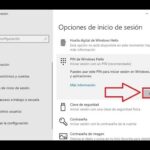







![Restablecer clave olvidada Windows 8.1 [Tutorial] Restablecer clave olvidada Windows 8.1 [Tutorial]](https://win32diskimager.es/wp-content/uploads/2023/10/restablecer-clave-olvidada-windo-150x150.jpg)
